全自动除草机来啦,Blender动态绘画详细教学
文/薛山
在之前的文章里,我们利用动态绘画完成了画笔、熔化等效果,事实上动态绘画还能做很多有趣的效果,比如配合粒子系统来实现对毛发长短的控制,再配合3D设计,就能得到自动除草机的视觉特效了,那么具体是怎样操作呢?
第一步:制作“除草机”的运动轨迹
逻辑上来说,就是利用动态绘画来控制“除草机”对“草地”进行权重绘画,进而利用这个权重来控制草的长短。不过,第一步依然要从最简单的做起,就是制作除草机的运动轨迹,这一步可以通过曲线工具来完成,假设我们以一个方块作为除草机,那么就要以方块的原点为起点画一条曲线,可以像图1一样设计,当然也可以自由发挥。
然后,如图2所示,先选择方块,再按住Shift选择曲线,通过Ctrl+P“跟随路径”,这样方块就会跟着曲线跑动了,这时候可以到如图3的曲线属性中选择“路径动画”,调整帧的数量,控制方块需要花多少帧才能跑完整个曲线路径,整个速度大家也可以自行把握。这样一来,除草机的运行轨迹咱们就做好了。
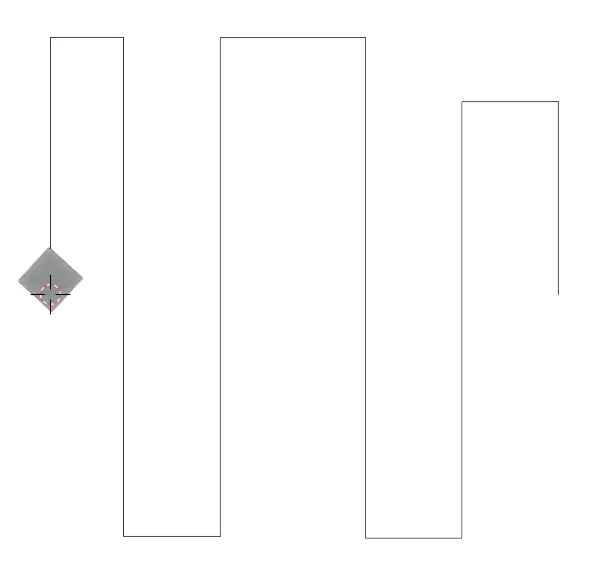
图1
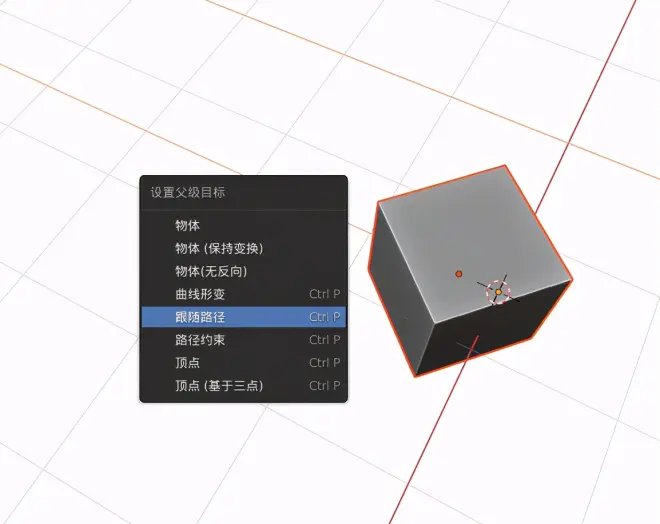
图2
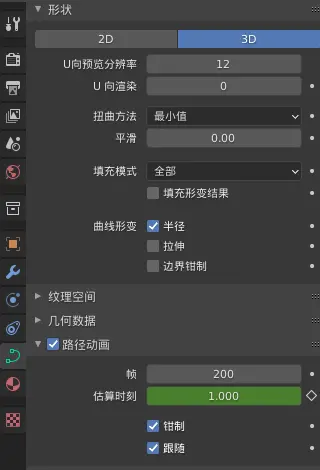
图3
第二步:制作权重动态绘画
接下来我们先新建一个平面,记得一定要和除草机的运动路径吻合,而且要和方块有位置重叠,否则将无法实现权重绘画。然后在编辑模式下给平面做多次的细分,如果使用修改器的话记得选择简单型,修改器的好处在于采用的是非破坏性设计,也就是随时可以调参,细分级数少了可以加,多了导致卡顿也可以降低,是相对比较可靠的选择。
完成后进入动态绘画功能模块,为方块添加画笔功能,其余可以选择为默认,然后给平面添加画布功能,这时候记得把表面类型改为“权重”,缩放影响度也降低到0.7左右,这其实就是我们能“除草”的根本原因,然后在输出中新建一个顶点组,具体设置参考图4。
而如果你的设置完全正确,进入平面的权重绘制模式后按空格键播放,如图5所示,你就应该看到方块在平面上绘制出相应权重区域的图像,如果没有看到,说明要么平面没有细分或细分等级不够,要么方块与平面没有接触面,无法正确地进行绘画,需要作出相应的调整,调整完成后可以烘焙缓存数据,这样咱们后面的调整就可以很流畅了。
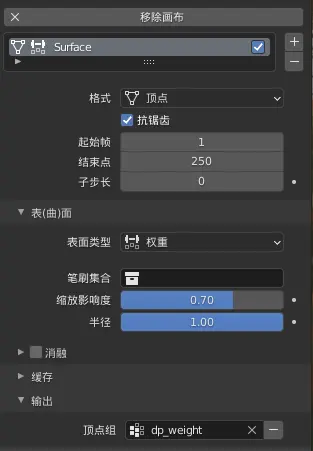
图4
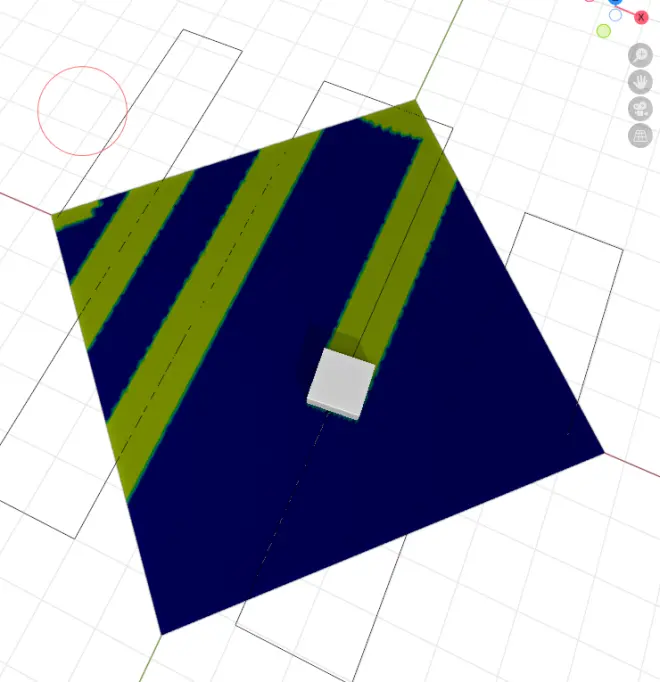
图5
第三步:利用例子系统设置“草坪”参数
在搞定权重之后,我们接下来要做的就是最后一步:修剪草坪。当然,首先是要有草坪才能修,所以我们要为平面添加粒子系统,类型选择为“毛发”,记得勾选“高级”,我建议把数量尽量调高,比如本文案例中我使用了25000,长度就需要视情况而定了,一般不要超过方块,也就是“除草机”的高度,然后在“物理”选项卡中适当增加“布朗”值,这样做的好处就是让草丛有一定的随机弯曲度,真实性明显更强,可参考图6进行对比。
然后添加简单型子集,注意渲染数量不要太大,否则预览会变慢很多不说,渲染效率也会大打折扣,这里我们需要调整“簇”值,让草丛在顶端或底部呈现收拢的效果,进一步增加真实感。如果你打算使用Cycles渲染器进行渲染,那么毛发形状里的根和梢直径都要稍微调整一下,目的同样也是增强真实感。
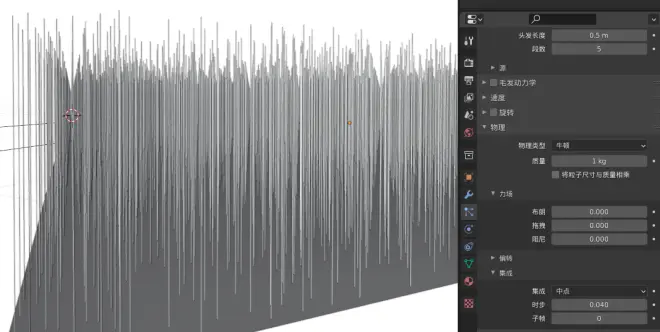
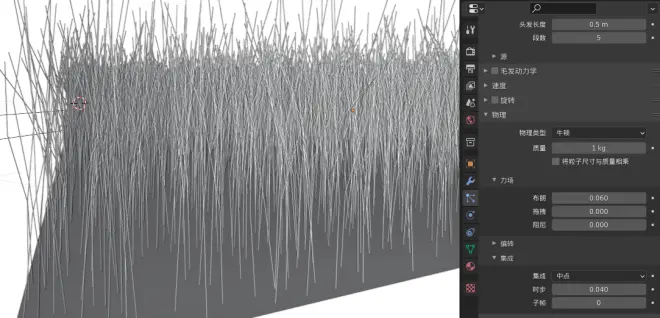
图6
接下来是最重要的一步,在粒子系统的顶点组功能中,将“长度”设置为我们之前动态绘画中得到的顶点组,在这里我使用的是默认的名称“dp_weight”,然后记得再点选旁边的双箭头符号进行反选,这时候再播放视频,就能获得如图7的“剪草坪”效果了,修剪后的长短可可以在图5所示的“缩放影响度”里进行调整,接下来就只需要设置一下草坪的着色器,就能得到还不错的效果了。

图7
本章小结:权重绘画还有很多玩法
简单来说,本次教程也就是利用了权重来控制毛发系统的长度,逻辑上其实很简单,重点还是在如何巧妙利用工具来实现这一目的。而且权重绘画的玩法还有很多,比如以摄像机为原点,设计一个锥形体恰好覆盖视角,而所有的毛发系统、几何节点系统都只发生在视角内,这个功能的好处就是让有限的资源全都用在可见范围内,而不会浪费在看不到的地方,也省去了反复调参的麻烦……所以对于Blender这类软件来说,如何让想象力落地是很重要的学习目标。

